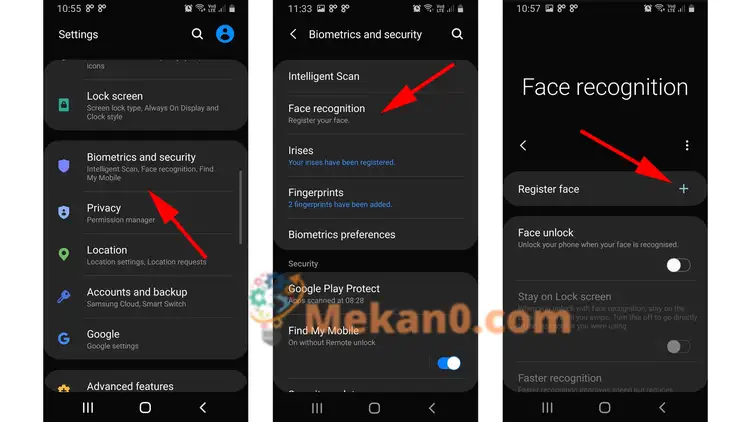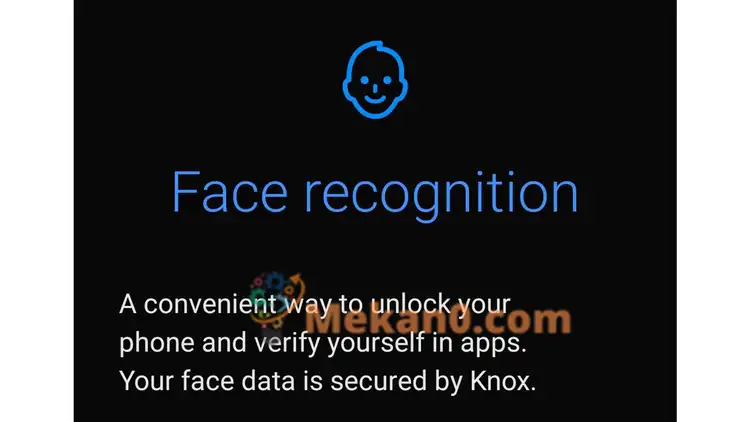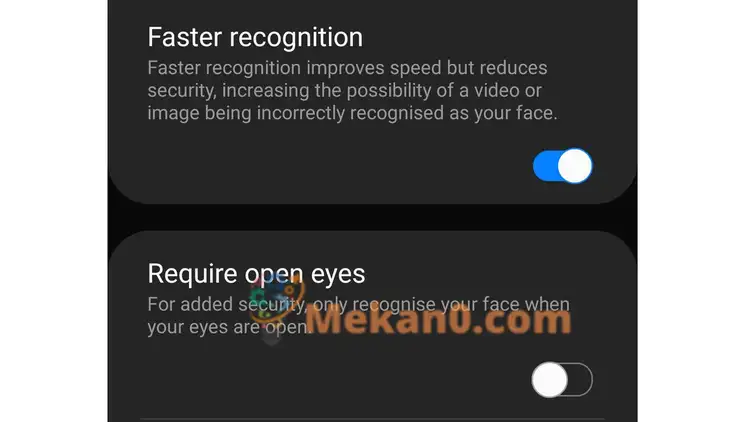Banyak ponsel Android memungkinkan Anda untuk membukanya hanya dengan menggunakan wajah Anda. Kami menunjukkan kepada Anda cara mengaturnya dan mengapa Anda mungkin tidak menginginkannya.
IPhone terbaru Apple mungkin mengandalkan teknologi ID Wajah alih-alih sensor sidik jari, tetapi sebagian besar smartphone Android juga memiliki kemampuan serupa. Kami menunjukkan cara menemukan pengaturan buka kunci wajah dan mengaktifkan fitur tersebut.
Apakah Anda memiliki ID Wajah Android?
tidak tepat. ID Wajah adalah merek dagang Apple untuk aplikasi pengenalan wajah. Ini digunakan untuk membuka kunci ponsel hanya dengan melihat kamera depan. Pabrikan Android juga menawarkan teknologi pengenalan wajah, tetapi namanya dapat bervariasi dari satu perangkat ke perangkat lainnya.
Namun, perbedaan yang sangat penting adalah bahwa iPhone menggunakan sensor XNUMXD untuk memeriksa beberapa titik di wajah Anda untuk memastikan itu benar-benar Anda dan bukan hanya foto Anda. Sebagian besar ponsel Android menggunakan kamera selfie mereka sendiri untuk pengenalan wajah dan Anda dapat tertipu oleh foto. Selain itu, pengenalan wajah masih berfungsi dalam gelap, tetapi kamera biasa tidak akan dapat melihat Anda dalam cahaya redup, atau saat benar-benar gelap.
Jadi, menggunakan metode ini untuk membuka kunci ponsel Anda tidak seaman atau senyaman yang Anda inginkan. Anda dapat memilih untuk terus menggunakan sidik jari, PIN, atau kata sandi Anda untuk menjaga keamanan ponsel Anda.
Tetapi jika Anda masih ingin mencobanya, berikut cara mengetahui apakah ponsel Anda mendukung Face Unlock.
Menyiapkan pengenalan wajah di Android
Jika Anda memiliki perangkat dengan kemampuan pengenalan wajah, buka Pengaturan Kemudian temukan bagian yang disebut sesuatu seperti Keamanan atau dalam kasus ponsel Samsung (seperti yang kami gunakan di sini), Biometrik dan keamanan . Ini biasanya tempat yang sama Anda mengatur kode sandi dan sidik jari Anda, sekali lagi tergantung pada perangkat Anda.
Di sini Anda akan melihat opsi untuk mempelajari tentang wajah atau sesuatu yang serupa. Pilih ini, konfirmasikan kode sandi atau pola Anda saat ini, lalu cari pendaftaran wajah Atau lagi sesuatu seperti itu. Klik ini dan Anda akan dibawa melalui proses pemetaan wajah Anda ke dalam data keamanan ponsel. Jika Anda memakai kacamata, pastikan Anda memakainya sampai Anda diminta untuk melepasnya, karena ini adalah tampilan yang paling sering dilihat ponsel Anda.
Anda harus melihat langsung ke kamera untuk merasakan fitur Anda, dan jika memungkinkan cobalah berada di ruangan yang cukup terang sehingga optik dapat melihat Anda dengan jelas. Dalam beberapa kasus, Anda akan diminta untuk menggerakkan kepala Anda dalam gerakan melingkar sehingga kamera dapat membuat rekaman yang lebih detail tentang penampilan luar biasa Anda. Ketika gambar selesai, ponsel Anda akan memberi tahu Anda.
Beberapa perangkat akan memberikan opsi Tambahkan penampilan alternatif . Ini meningkatkan jangkauan pengenalan wajah karena Anda dapat tersenyum, mengerutkan kening, atau menggambar sejumlah wajah yang Anda gunakan secara teratur sepanjang hari.
Jika Anda khawatir tentang keamanan dan gagasan untuk menggunakan gambar video wajah Anda untuk mengakses ponsel Anda, ada beberapa pengaturan tambahan yang dapat Anda sesuaikan untuk meningkatkan akurasi pengenalan wajah. Ingatlah bahwa mungkin ada sedikit perbedaan alamat, tergantung pada ponsel Anda.
Permintaan mata terbuka Sangat penting, karena itu berarti tidak ada yang bisa membuka kunci ponsel Anda saat Anda tidur atau jika Anda mengambilnya dari tangan dan mengarahkannya ke wajah Anda. Pengenalan cepat Ini adalah hal lain yang harus Anda pikirkan. Saat aktif, pengaturan berarti ponsel Anda akan melirik wajah Anda sebelum membuka kunci. Mematikannya mengharuskan perangkat untuk mengambil pandangan yang lebih perhatian, yang pada gilirannya memperlambat kecepatan pembukaan kunci. Tentu saja, Anda dapat mematikan dan menghidupkannya sesuka hati, jadi mungkin bereksperimenlah untuk menemukan konfigurasi optimal yang sesuai dengan kebutuhan keamanan dan kenyamanan Anda.
Hal terakhir yang harus dilakukan adalah kembali ke bagian pengenalan wajah dari pengaturan dan pastikan opsi diaktifkan buka kunci wajah . Itu saja, sekarang ponsel Android Anda seharusnya dapat membuka kunci tanpa apa pun selain melihat wajah Anda yang tersenyum.